Correction : erreur d’installation de l’imprimante 0x00000057 dans Windows 10

L’imprimante est un composant matériel très essentiel lorsqu’il s’agit d’imprimer des documents ou d’autres supports d’étude. Si vous rencontrez une erreur d’installation d’imprimante 0x00000057 et que vous ne savez pas quoi faire ensuite, cet article s’adresse aux utilisateurs comme vous. Cet article traite des raisons probables du déclenchement d’une erreur 0x00000057 et de cinq solutions qui pourraient résoudre ce code d’erreur.

RECENT– Comment réparer l’erreur d’imprimante 0x00005b3 sous Windows 10
Quelle est la cause de cette erreur d’imprimante 0x00000057 ?
L’erreur d’installation de l’imprimante 0x00000057 se produit principalement en raison de la présence de fichiers système corrompus ou de pilotes défectueux. Essayez d’exécuter l’utilitaire de vérification des fichiers système et de désinstaller le pilote d’imprimante corrompu. Parfois, un simple redémarrage de votre PC et de votre imprimante résout également ces problèmes. Nous vous suggérons donc de redémarrer votre ordinateur et votre imprimante et de vérifier si cette erreur se résout d’elle-même.
Si aucun de ces correctifs ne permet de résoudre ce problème, le problème peut provenir de la connectivité Internet. Réinstallez votre serveur de réseau local, puis réessayez d’installer l’imprimante. Explorons ces solutions en détail –
Correction de l’erreur d’installation de l’imprimante 0x00000057 dans Windows 10
Pour résoudre l’erreur d’installation de l’imprimante 0x00000057 dans Windows 10, utilisez les solutions de contournement suivantes :
1] Réparer les fichiers système corrompus/obsolètesfichiers système
Les fichiers Windows manquants ou corrompus sont le principal responsable de l’erreur d’installation de l’imprimante 0x00000057 sur votre PC. Pour corriger ce message d’erreur, vous devez effectuer une analyse complète des fichiers système et corriger les fichiers coupables. Suivez les étapes ci-dessous pour effectuer cela –
- Ouvrez la recherche Windows en appuyant sur Win + S.
- Tapez CMD dans le champ de texte, cliquez avec le bouton droit sur le premier résultat et sélectionnez Exécuter en tant qu’administrateur.
- La fenêtre UAC vous demandera ensuite de cliquer sur Oui pour autoriser l’ouverture de l’invite de commande.
- À l’invite élevée, saisissez ce qui suit et appuyez sur la touche Entrée.
sfc /scannow
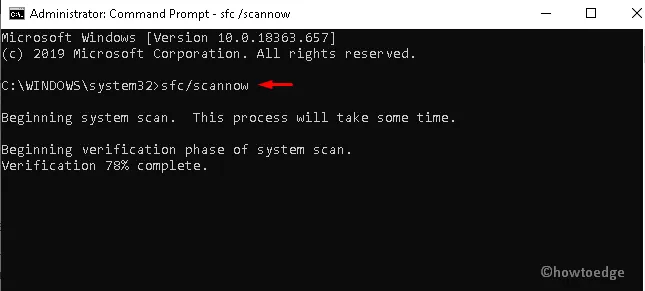
- Le processus d’analyse commencera immédiatement après, alors attendez la fin de cette tâche.
- Une fois terminé, Redémarrez votre système et essayez à nouveau d’installer l’imprimante.
2] Désinstallez et réinstallez le pilote d’imprimante
L’autre raison possible qui génère ce bug lors de l’installation de l’imprimante est la présence de pilotes d’impression corrompus. Pour résoudre ce problème, vous devez désinstaller le pilote d’imprimante et installer sa dernière version en suivant les étapes ci-dessous –
- Appuyez simultanément sur les touches de raccourci Win et R pour ouvrir Exécuter boîte de dialogue.
- Dans la barre de texte, tapez «
services.msc», puis appuyez sur le bouton OK. - Dans la liste, cliquez avec le bouton droit sur les Services de spouleur d’impression et appuyez sur Arrêter.
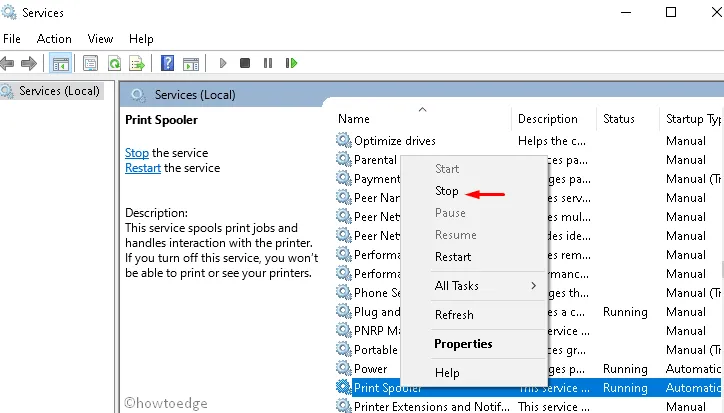
- Une fois le service Print Spooler arrêté, appuyez sur Win & R à nouveau pour lancer la boîte de dialogue Exécuter.
- Tapez printui.exe /s /t2 au niveau du vide et appuyez sur OK.
- Sélectionnez l’imprimante connectée sous la section Nom et cliquez sur le bouton Supprimer.
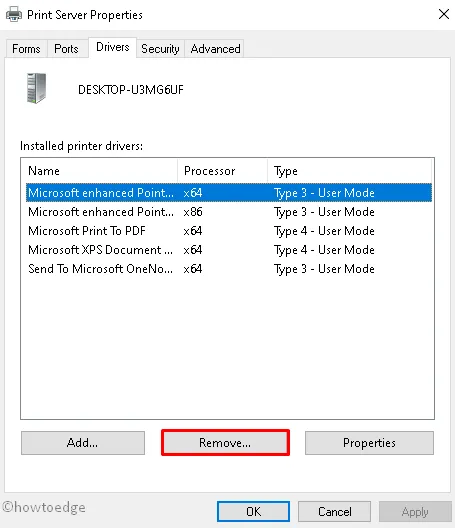
- Si l’invite UAC apparaît, appuyez sur Oui.
- Une fois supprimé, accédez à nouveau à la console des services et démarrez le service Print Spooler.
Enfin, essayez de connecter l’imprimante via le réseau sans obtenir l’erreur d’installation 0x00000057.
3] Installer l’imprimante locale via le réseau
La connectivité réseau mal configurée peut également empêcher le périphérique de connecter l’imprimante au serveur. Pour se débarrasser de cette erreur d’installation de l’imprimante 0x00000057, il faut connecter l’imprimante au réseau. Voici les étapes essentielles sur lesquelles travailler –
- Tapez Panneau de configuration dans la zone de recherche (utilisez Win & S< a i=4>) et cliquez sur l’option qui correspond bien.
- Développez ensuite la catégorie Périphériques et imprimantes Ajouter une imprimante disponible sur le ruban supérieur.
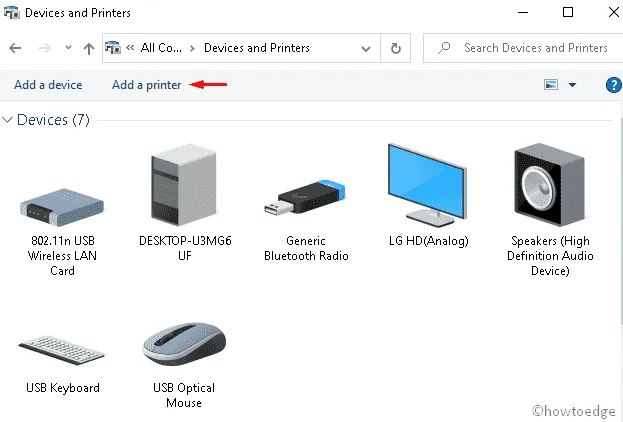
- Ensuite, choisissez de créer un nouveau port puis Port local sous le « type » .
- Allez-y et placez l’emplacement spécifié où l’imprimante a été installée sous le Nom du port.
- Choisissez l’imprimante appropriée dans la liste, puis remplacez son pilote actuellement installé.
- Sélectionnez maintenant si vous souhaitez « partager l’imprimante » ou « utiliser cette imprimante » par défaut ou non.
- Après avoir effectué les modifications, réinstallez avec succès la configuration du pilote.
4] Ajoutez le serveur à l’aide de la gestion d’impression
Quelques utilisateurs ont résolu l’erreur d’installation de l’imprimante 0x00000057 après avoir ajouté la gestion de l’impression au serveur. Pour effectuer cette tâche, suivez ces étapes simples :
- Cliquez avec le bouton droit sur l’icône Windows et sélectionnez Exécuter dans le menu Alimentation.
- Tapez MMC au niveau du vide et appuyez sur OK bouton.
- Si l’UAC vous y invite, appuyez sur Oui pour lancer la console de gestion Microsoft.
- Cliquez ensuite sur le menu Fichier Ajouter/Supprimer un composant logiciel enfichable
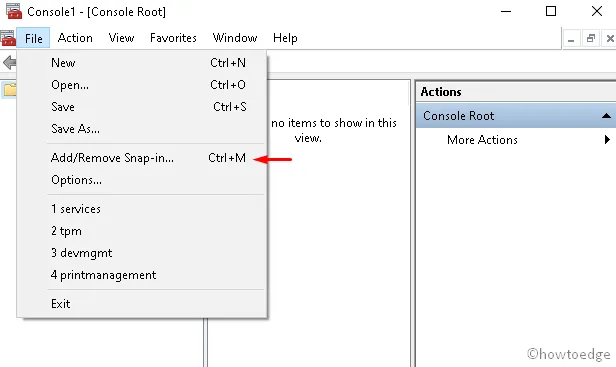
- Allez dans le volet de gauche, développez Gestion de l’impression et « Ajouter un serveur local » sur l’écran suivant.
- Appuyez sur Terminer ensuite OK pour enregistrer les modifications.
- Maintenant, ouvrez le Serveur d’impression suivi du Serveur local.
- Cliquez sur Pilotes et vérifiez si d’autres pilotes sont également corrompus.
- Sélectionnez celui qui est corrompu et cliquez sur l’option Supprimer.
5] Réinstallez l’imprimante
Si vous ne parvenez toujours pas à installer l’imprimante même après avoir appliqué tous les correctifs, vous devez réinstaller l’imprimante à l’aide des modifications du registre. Voici comment procéder –
- Cliquez avec le bouton droit sur l’icône Windows et sélectionnez Exécuter depuis le menu Alimentation.
- Dans la zone de texte, tapez Regedit et appuyez sur OK bouton.
- Si la fenêtre UAC apparaît, appuyez sur Oui pour autoriser l’accès.
- Lorsque la page de configuration apparaît, accédez à l’adresse suivante :
HKLM\System\CurrentControlSet\Control\Print\Environments\Windows NT x86\Drivers\Version-3\
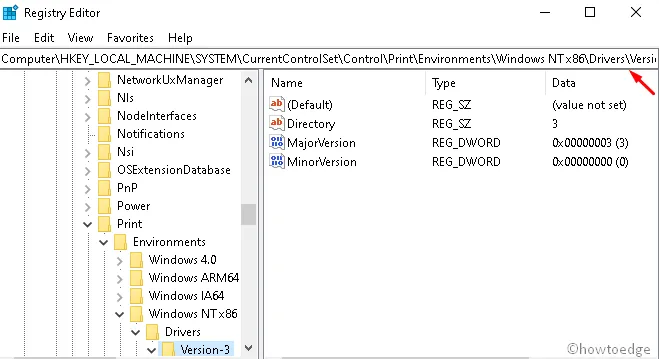
- Ici, recherchez le pilote d’imprimante corrompu et cliquez sur sa valeur clé.
- Localisez son InfPath et notez-le.
- Appuyez Win & E complètement pour lancer l’ Explorateur de fichiers.
- Sur l’écran suivant, accédez au chemin suivant –
C:\Windows\System32\DriverStore\FileRepository
- Développez le répertoire FileRepository.
- Si le dossier est vide, cliquez avec le bouton droit n’importe où et sélectionnez Propriétés.
- Accédez à l’onglet Sécurité et cliquez sur Modifier sous la section Modifier l’autorisation. Voir l’instantané ci-dessous –
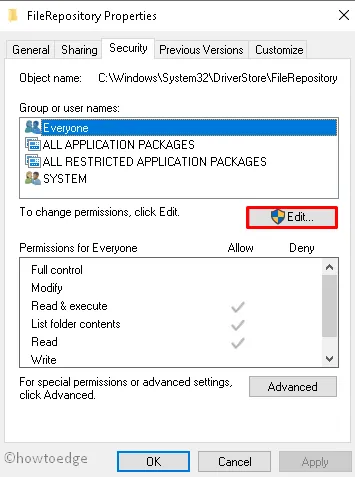
- Autorisez Contrôle total et redémarrez votre PC après avoir fermé toutes les fenêtres en cours d’exécution.
Voilà, j’espère que cet article aidera à résoudre l’erreur d’installation de l’imprimante Erreur 0x00000057 sur les appareils Windows 10. Si vous avez des questions liées à cet article, posez-les-nous dans la section commentaires ci-dessous.
Qu’est-ce que l’erreur d’impression 57 ? Comment le résolvez-vous ?
L’impression 57 est une erreur de ventilateur dans laquelle les ventilateurs arrêtent de tourner. Vérifiez si votre imprimante est connectée à une source d’alimentation et si c’est effectivement le cas, vous ne pouvez rien faire d’autre que remplacer le ventilateur installé.
Pourquoi mon travail d’impression est-il bloqué ?
Un travail d’impression ne fonctionne pas uniquement lorsqu’il n’y a pas d’encre dans votre imprimante. Recherchez les blocages à l’intérieur de votre imprimante et nettoyez-les en exécutant l’utilitaire d’auto-nettoyage de l’imprimante.
Si vous constatez des blocages importants, vous devez nettoyer les cartouches d’encre et les lignes manuellement. Pour cela, utilisez un chiffon propre, plongez-le dans de l’alcool isopropylique, puis de l’eau et frottez doucement le chiffon contre les cartouches.



Laisser un commentaire